Immer wieder erreichen uns Anfragen, wie Ihr am besten Festplatten auf defekte Sektoren bzw. auf evtl. Hardwareprobleme testen könnt.
In der Regel erkennt ein Anwender erst zu spät, dass die installierten Festplatten Probleme bereiten. In der Regel sind dann meistens die Daten verloren und man ist hoffentlich in Besitz einer zeitnahen Datensicherung.
Besser natürlich ist es, wenn Ihr in regelmäßigen Abständen immer wieder Eure Festplatten per Tool untersuchen lasst, damit Ihr erst gar nicht in das Problem eines Datenträgerdefekts lauft. Natürlich ist auch der Einsatz von Festplattentools kein 100%iger Schutz, aber Ihr könnt sicherlich frühzeitig erkennen, ob Probleme mit den Datenträgern vorliegt.
In den aktuellen Festplatten, die es zu kaufen gibt, ist die sogenannte
SMART (Self Monitoring Analysis and Reporting Technologie)
integriert. Diese SMART Technik überwacht die Festplatte auf evtl. Fehler und es gibt diverse Festplatten Tools, die diese SMART-Informationen auslesen und verarbeiten können. Aus diesem Grund stellen wir Euch hier 3 Festplatten Tools vor, die Ihr Euch näher anschauen solltet. Alle Tools könnt Ihr Euch kostenlos downloaden.
SeaTools für Windows
Seagate gehört zu den größten und bekanntesten Festplattenherstellern und bietet auch ein kostenloses Tool zur Untersuchtung von Festplatten auf vorhandene Fehler.
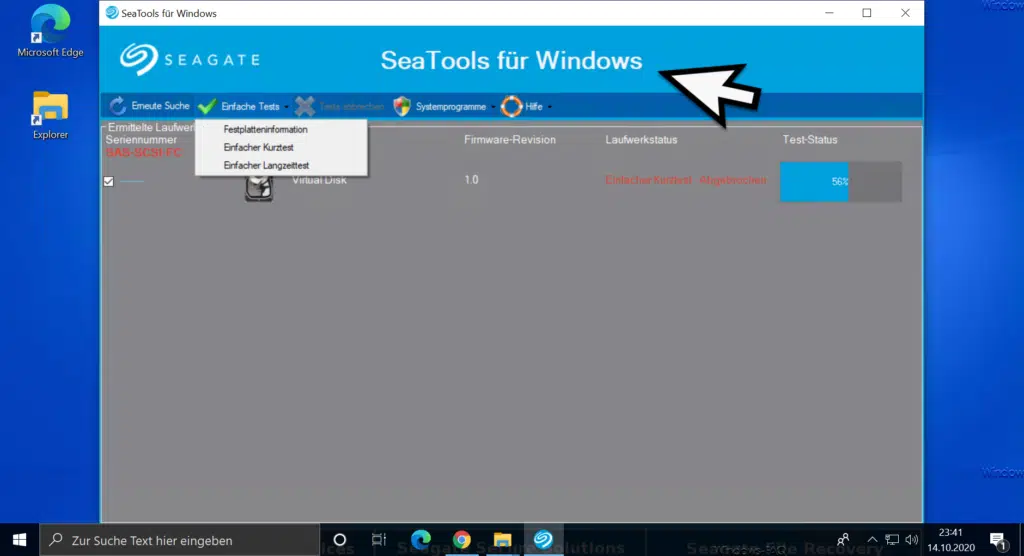
Das Tool „SeaTools für Windows“ kann dabei nicht nur Seagate Festplatten untersuchen, sondern funktioniert genauso gut mit Festplatten von anderen Herstellern.
Seagate bietet in der Reihe der SeaTools auch noch weitere Produkte wie „SeaTools Bootable“ und „SeaTools SSD“ sowohl als Kommandozeilen Tools als auch als Tool mit GUI Oberfläche zur Verfügung.
Mit allen Sea-Tools könnt Ihr sehr schnell und einfach Eure HDD oder SSD-Festplatten per Kurztest oder Langtest auf Probleme überprüfen.
Den Downloadlink findet Ihr am Ende dieses Beitrages.
WD Data Lifeguard Diagnostic für Windows
Auch der bekannte HDD und SSD Hersteller WD (Western Digital) bietet mit dem Tool „Data Lifeguard Diagnostic for Windows“ ein Festplattenprüfprogramm an.
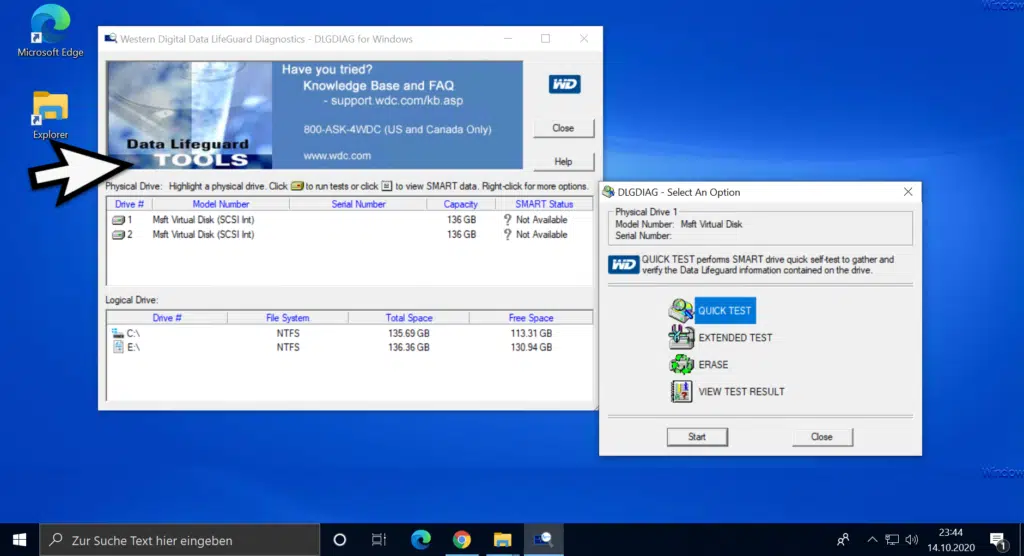
Wie Ihr auf der Abbildung sehen könnt, stehen Euch hier auch diverse Funktionen wie
- Quick Test
- Extended Test
- Erase
- View Test Result
- View Smart Data
zur Verfügung. Diese Festplatten-Prüfsoftware ist in der Bedienung ebenso einfach wie die SeaTools und sollten keinen Anwender vor große Probleme stellen.
Aus diesen Downloadlink des Data Lifeguard Diagnostic Tool für Windows findet Ihr am Ende des Artikels.
HDDSCAN
Sehr beliebt ist ebenfalls das Tool „HDDSCAN„, welches aktuell in der Version 4.1 downloadbar ist.
HDDScan ist eine Freeware-Software für die Festplattendiagnose (RAID-Arrays-Server, Flash-USB- und SSD-Laufwerke werden ebenfalls unterstützt). Das Programm kann Festplatten auf Fehler testen (fehlerhafte Blöcke und fehlerhafte Sektoren), S.M.A.R.T. Daten anzeigen und Festplattenparameter wie AAM, APM verändern.
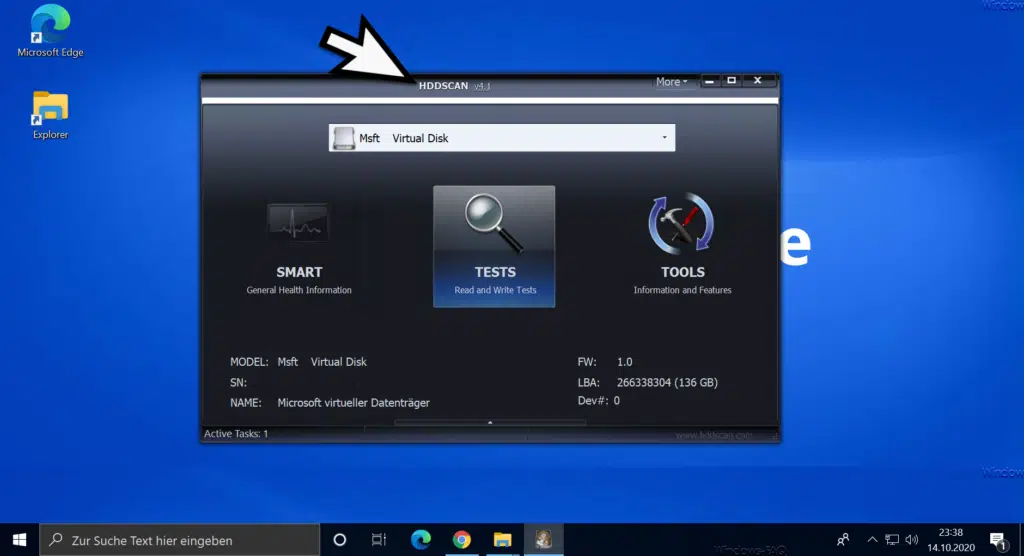
Dieses Festplatten Überprüfungstool muss nach dem Download lediglich entpackt werden und kann danach sofort gestartet werden. Eine Installation vom HDDSCAN ist nicht notwendig.
Download Festplatten Tools für Windows
- Download Seagate SeaTools für Windows
- Download WD Data Lifeguard Diagnostic für Windows
- Download HDDSCAN für Windows
– Die Anweisung 0x.. verwies auf Arbeitsspeicher bei 0x..
– Windows Update Fehler 0x80071160
– Windows Update Fehler 6BA
– Windows Fehler 0x80070483
– Windows Fehler 0x80070001
– Druckerfehler 0x00000bc4
– Windows Fehler 0x8024001d
– Festplatte formatieren
– Windows failed to start – Winload.exe – Status 0xc0000001

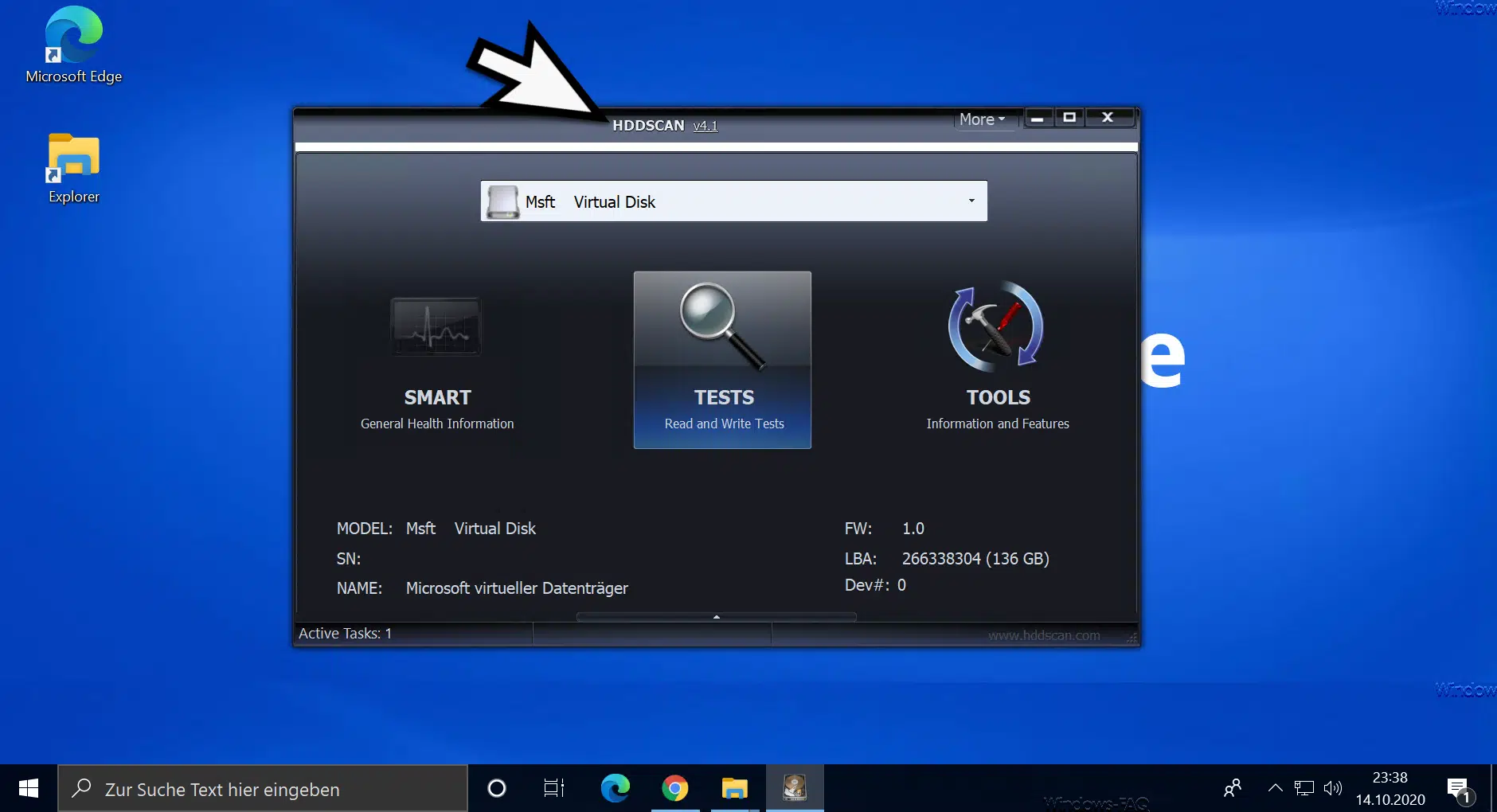





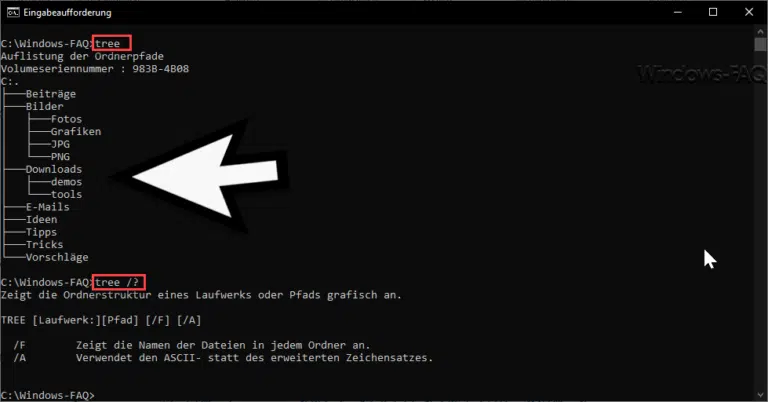


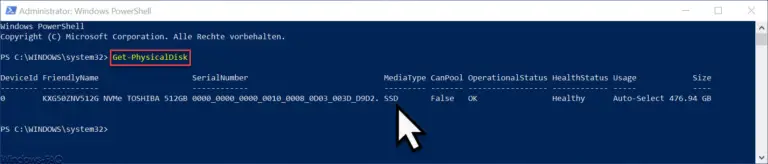





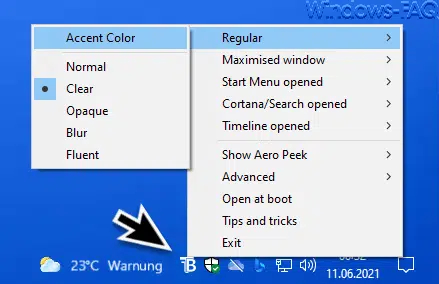
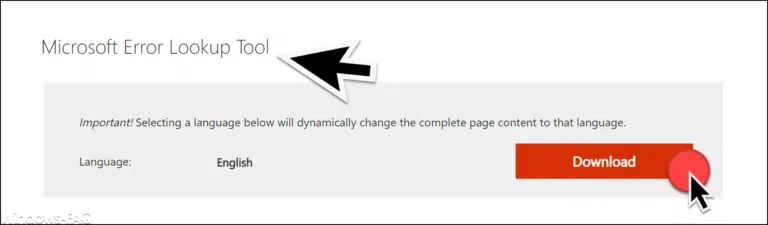
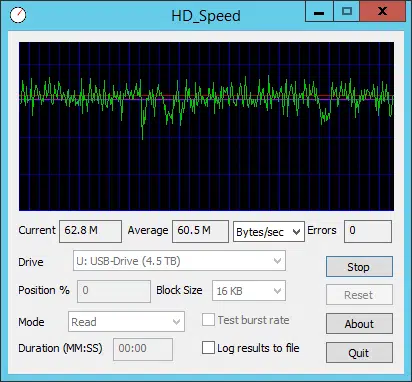

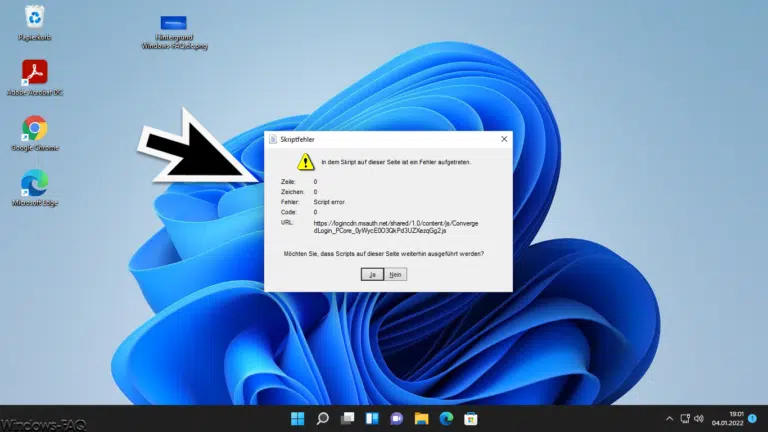
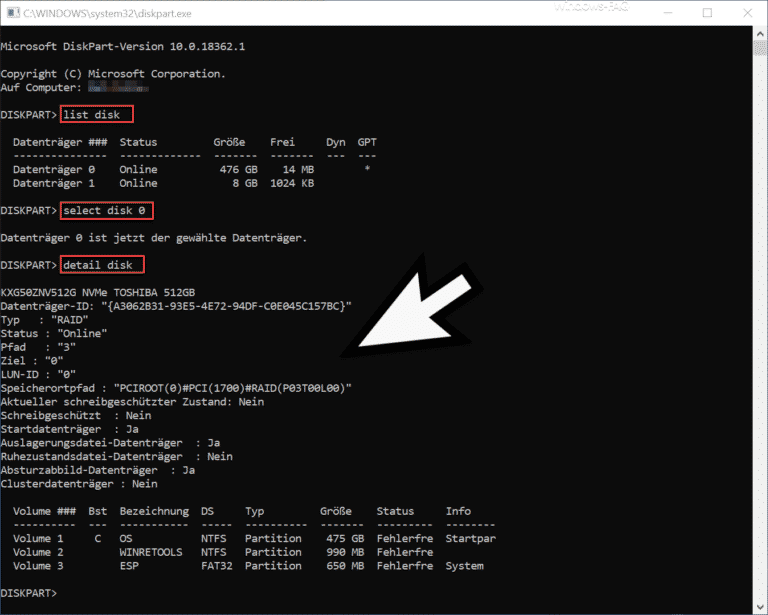
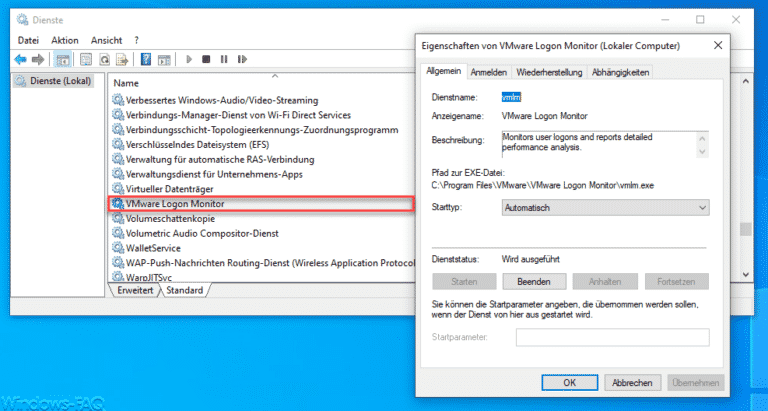
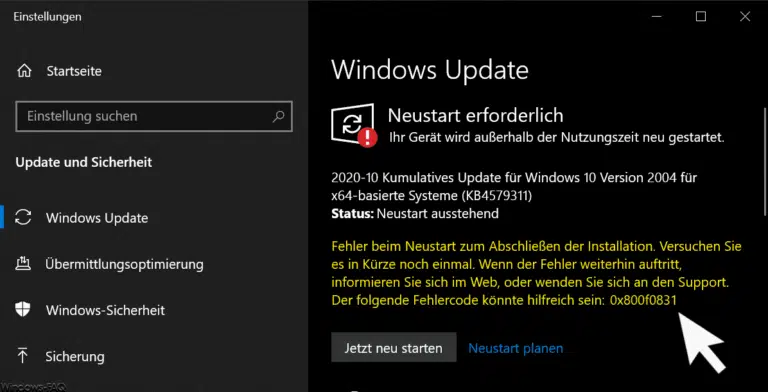

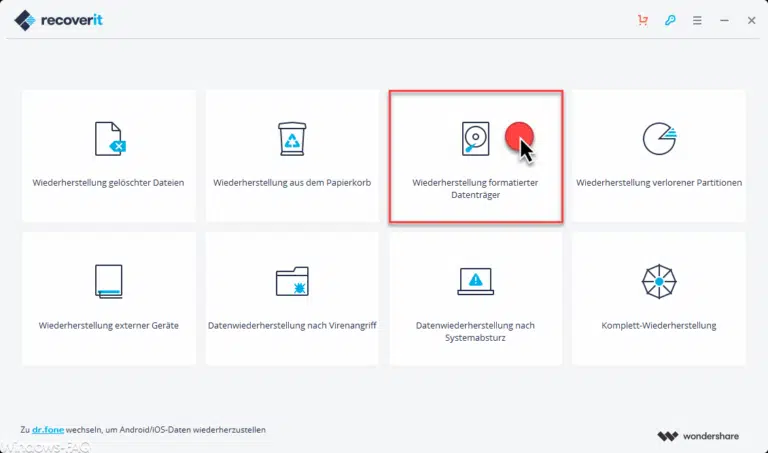
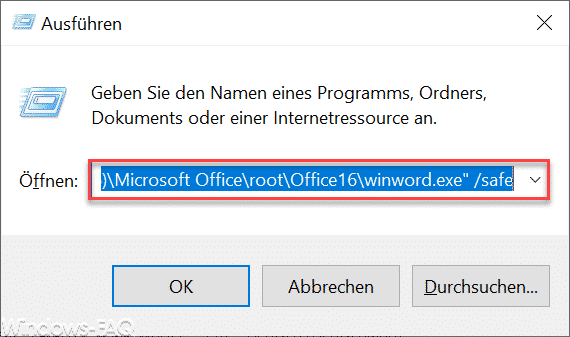
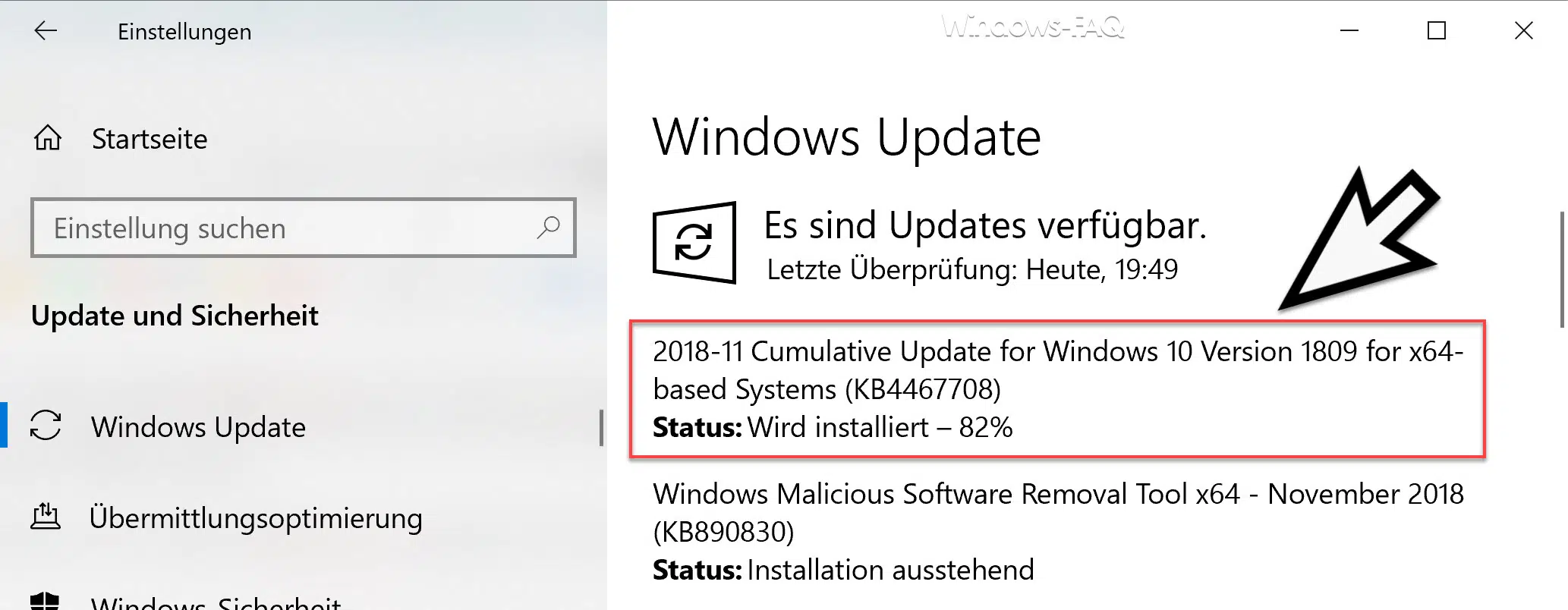

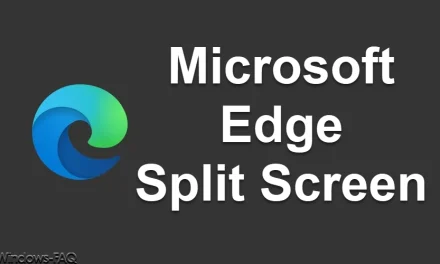




Neueste Kommentare